„Outlook“.„com“, nemokama „Microsoft“ el. pašto paslauga, tikriausiai yra labiausiai mėgstama ir naudojama el. pašto paslauga po „Gmail“. Dėl gražios vartotojo sąsajos, išmaniųjų funkcijų rinkinio ir pirmaujančio pramonės šlamšto filtro tai lengvai paverčia viena geriausių el. Pašto paslaugų.
„Outlook“.com siūlo iš viso devynis šriftus el. laiškams rašyti, įskaitant „Arial“, „Calibri“, „Comic Sans MS“, „Courier New“, „Franklin Gothic Medium“, „Garamond“, „Tahoma“, „Times New Roman“ ir „Verdana“. Su numatytaisiais nustatymais „Outlook“.com naudoja „Calibri“ šriftą el. laiškams rašyti ir leidžia pasirinkti vieną iš galimų devynių šriftų pranešimams rašyti.
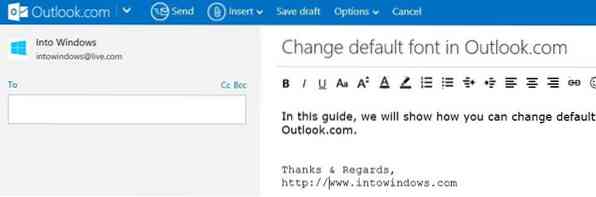
Rašydami el. Laišką galime lengvai pasirinkti šriftą paspausdami klavišus „Ctrl“ + „Shift“ + F arba spustelėdami šrifto mygtuką, esantį įrankių juostoje. Bet jei jums nepatinka numatytasis „Calibri“ šriftas ir norite nustatyti kitą šriftą kaip numatytąjį šriftą, rašantį el. Laiškus, galite tai padaryti naudodami „Outlook“.„com“ nustatymai. Trumpai tariant, kai nustatote naują šriftą kaip numatytąjį el. Laiškų rašymui, „Outlook“.com naudos tą šriftą, kai pradėsite rašyti.
Nors pradinėmis „Outlook“ dienomis nebuvo įmanoma numatytuoju nustatyti kito šrifto, išskyrus „Calibri“.lt, dabar vartotojams leidžiama nustatyti ne „Calibri“, bet šriftą el. laiškų rašymui. Šiame vadove parodysime, kaip galite nustatyti naują šriftą kaip numatytąjį šriftą el. Laiškams rašyti „Outlook“.com paslauga.
Keisti numatytąjį šriftą ir šrifto spalvą
1 žingsnis: Prisijunkite prie „Outlook“.com sąskaita.
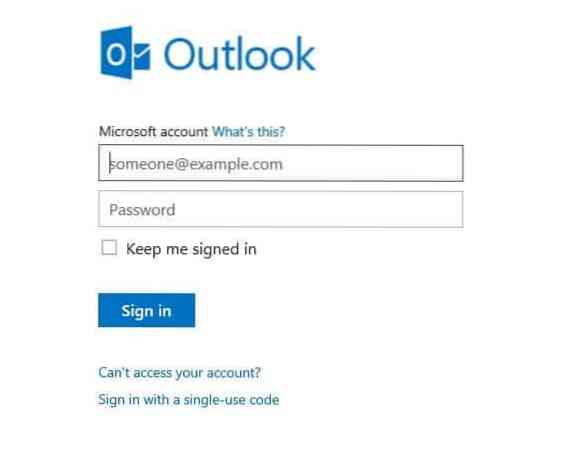
2 žingsnis: Spustelėkite mažą Krumpliaračio piktograma viršutiniame dešiniajame puslapio kampe (šalia paskyros pavadinimo) ir spustelėkite Galimybės norėdami atidaryti „Outlook“.„com“ nustatymų puslapis.
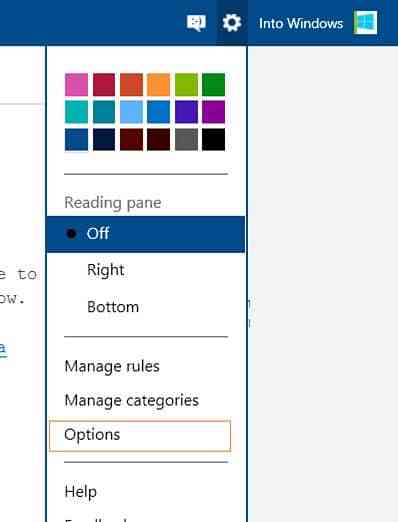
3 žingsnis: Čia, po Rašyti el. Laišką skyriuje spustelėkite Formatavimas, šriftas ir parašas galimybė pamatyti numatytojo šrifto, šrifto dydžio ir šrifto spalvos keitimo parinktis.
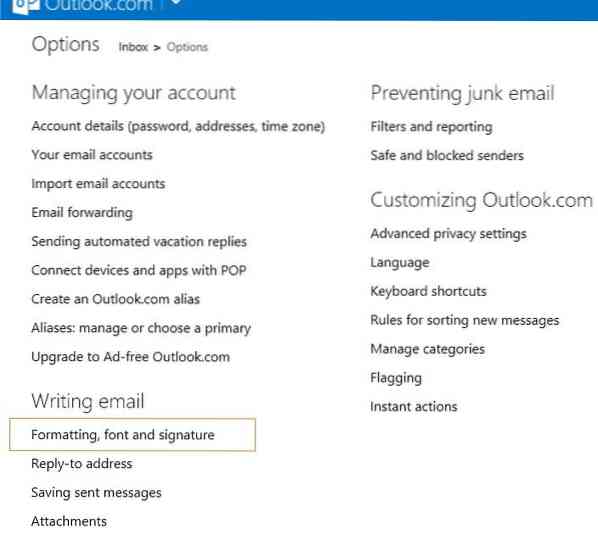
4 žingsnis: Spustelėkite Aa (žr. paveikslėlį) norėdami pasirinkti numatytąjį šriftą el. laiškams rašyti. Šiame puslapyje taip pat yra parinkčių pakeisti numatytąjį šrifto dydį ir šrifto spalvą (žr. Paveikslėlį).

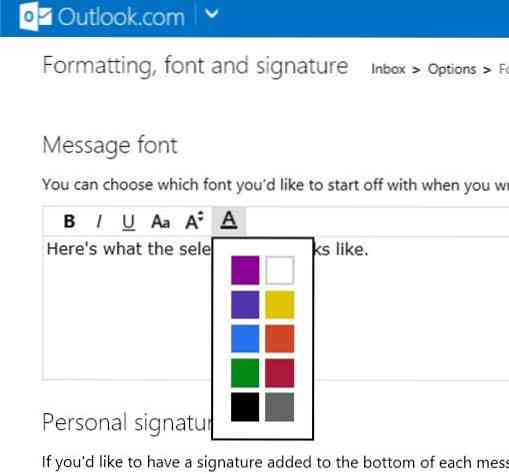
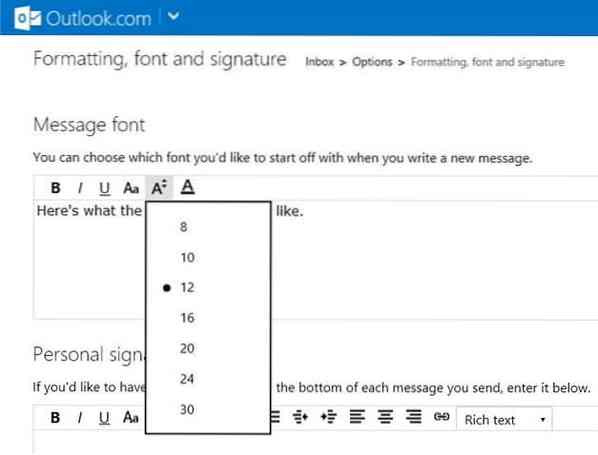
5 žingsnis: Baigę spustelėkite Sutaupyti mygtuką. Viskas!
Kaip pakeisti „Outlook“.lt slaptažodį ir kaip atkurti pamirštą „Outlook“.„com“ slaptažodžių vadovai taip pat gali jus dominti.
 Phenquestions
Phenquestions


